Rozwiązywanie problemów z replikacją w przypadku migracji maszyn wirtualnych VMware bez agenta
W tym artykule opisano niektóre typowe problemy i określone błędy, które mogą wystąpić podczas replikacji lokalnych maszyn wirtualnych VMware przy użyciu metody migracji i modernizacji bez agenta.
Podczas replikowania maszyny wirtualnej VMware przy użyciu metody replikacji bez agenta dane z dysków maszyny wirtualnej (vmdks) są replikowane do repliki dysków zarządzanych w ramach subskrypcji platformy Azure. Po uruchomieniu replikacji maszyny wirtualnej następuje cykl replikacji początkowej, w którym są replikowane pełne kopie dysków. Po zakończeniu replikacji początkowej cykle replikacji przyrostowej są okresowo planowane w celu przeniesienia wszelkich zmian, które wystąpiły od poprzedniego cyklu replikacji.
Czasami może wystąpić niepowodzenie cykli replikacji dla maszyny wirtualnej. Te błędy mogą wystąpić z przyczyn od problemów z konfiguracją sieci lokalnej po problemy z zapleczem usługi w chmurze usługi Azure Migrate. W tym artykule przedstawiono następujące elementy:
- Pokaż, jak można monitorować stan replikacji i usuwać błędy.
- Wyświetl listę niektórych często występujących błędów replikacji i sugerowanie kroków, aby je skorygować.
Monitorowanie stanu replikacji przy użyciu witryny Azure Portal
Wykonaj następujące kroki, aby monitorować stan replikacji maszyn wirtualnych:
Przejdź do strony Serwery, bazy danych i aplikacje internetowe w usłudze Azure Migrate w witrynie Azure Portal.
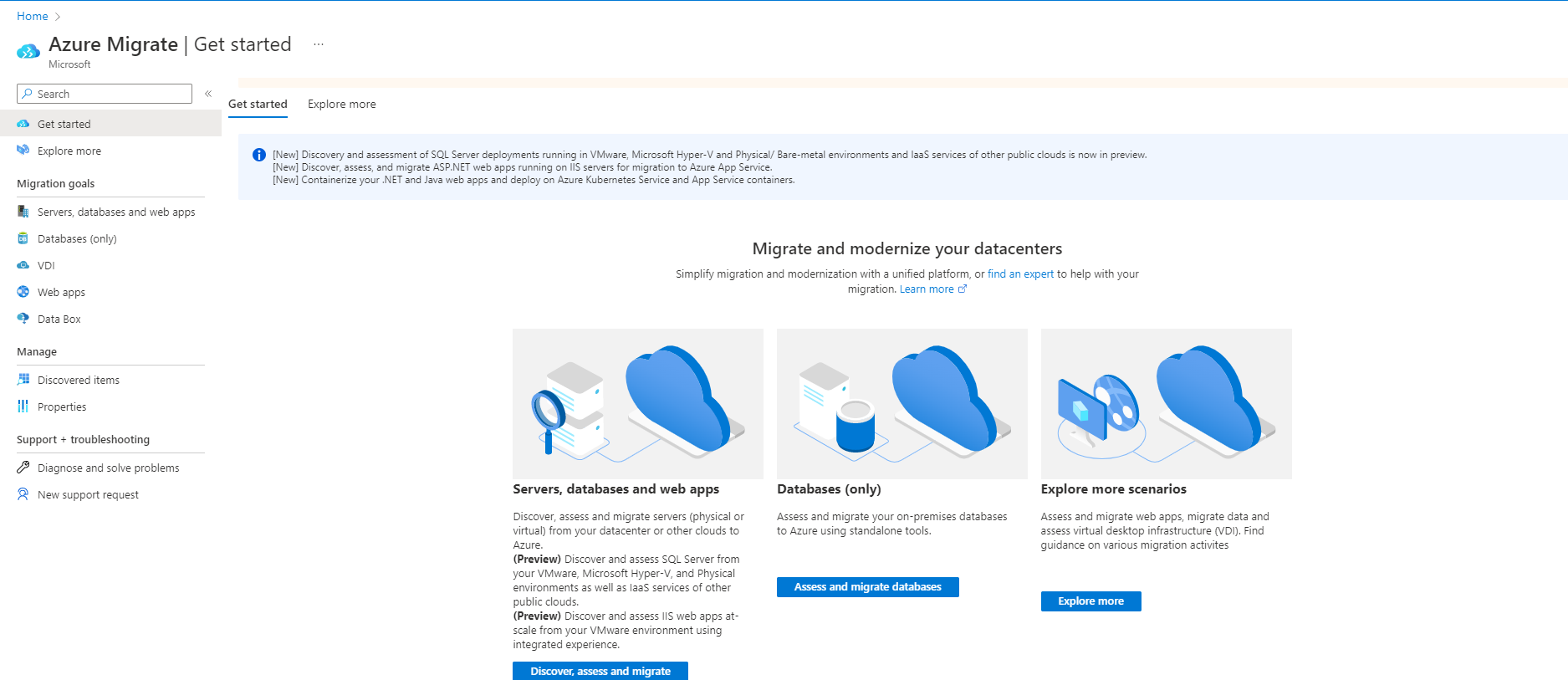
Na kafelku Migracja i modernizacja w obszarze Replikacje wybierz numer obok maszyny wirtualnej platformy Azure.
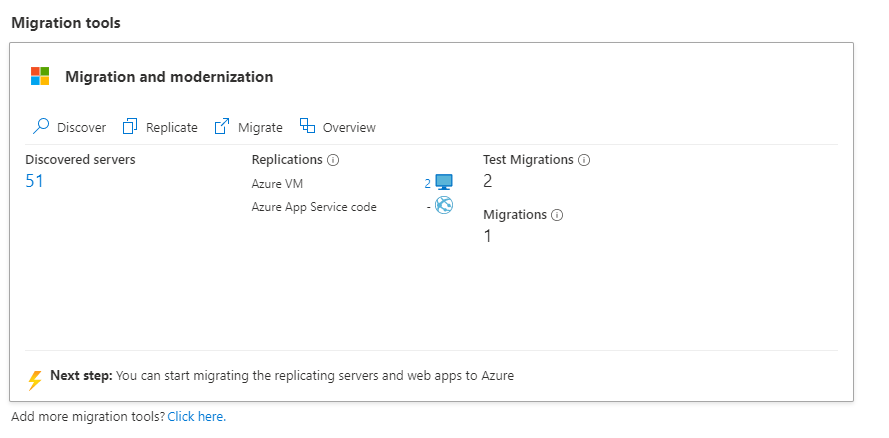
Zostanie wyświetlona lista serwerów replikujących wraz z dodatkowymi informacjami, takimi jak stan, kondycja, czas ostatniej synchronizacji itp. Kolumna Kondycja replikacji wskazuje bieżącą kondycję replikacji maszyny wirtualnej. Wartość Krytyczne lub Ostrzeżenie zwykle wskazuje, że poprzedni cykl replikacji maszyny wirtualnej zakończył się niepowodzeniem. Aby uzyskać więcej szczegółów, kliknij prawym przyciskiem myszy maszynę wirtualną i wybierz pozycję Szczegóły błędu kondycji. Strona Szczegóły błędu zawiera informacje o błędzie i dodatkowe szczegóły dotyczące rozwiązywania problemów.
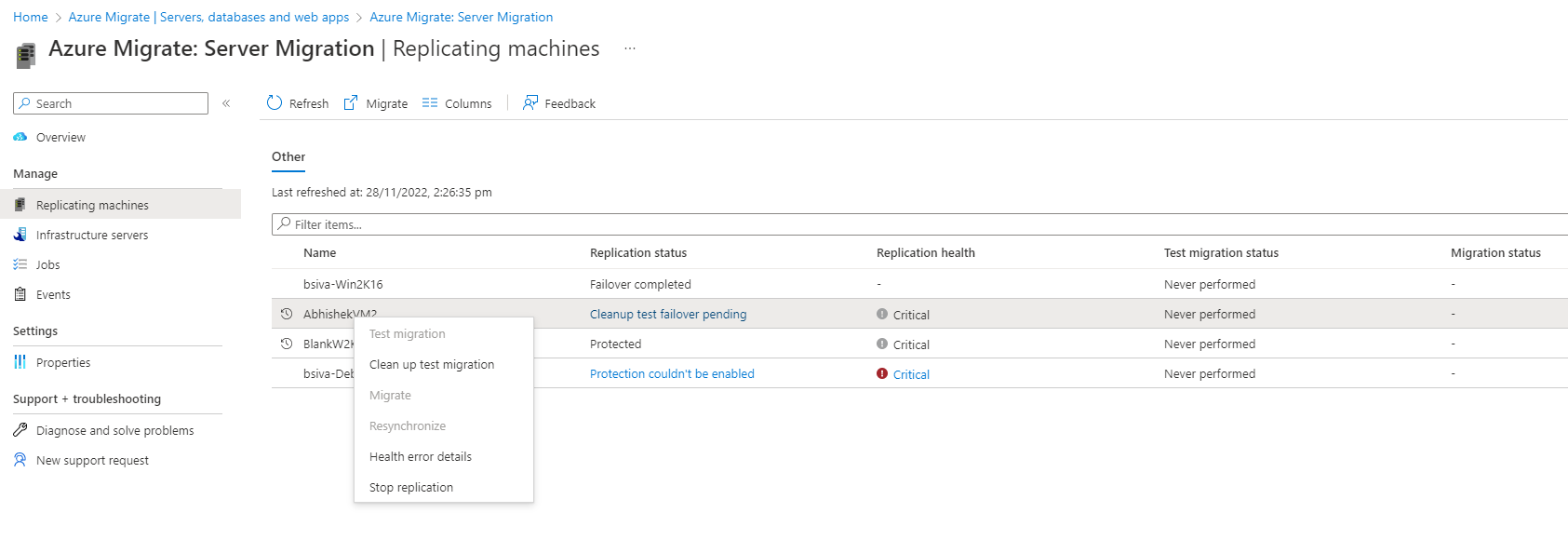
Wybierz pozycję Ostatnie zdarzenia , aby wyświetlić poprzednie błędy cyklu replikacji dla maszyny wirtualnej. Na stronie zdarzeń wyszukaj najnowsze zdarzenie typu Cykl replikacji nie powiodło się lub Cykl replikacji dla dysku" dla maszyny wirtualnej.
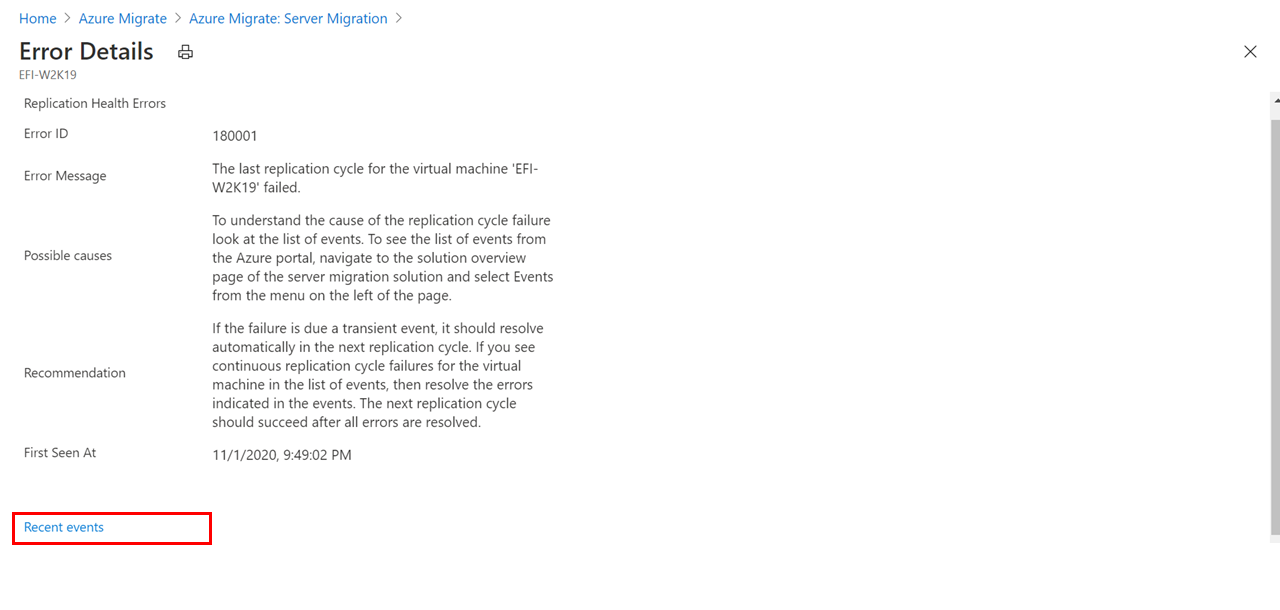
Wybierz zdarzenie, aby zrozumieć możliwe przyczyny błędu i zalecane kroki korygowania. Skorzystaj z podanych informacji, aby rozwiązać problemy i skorygować błąd.
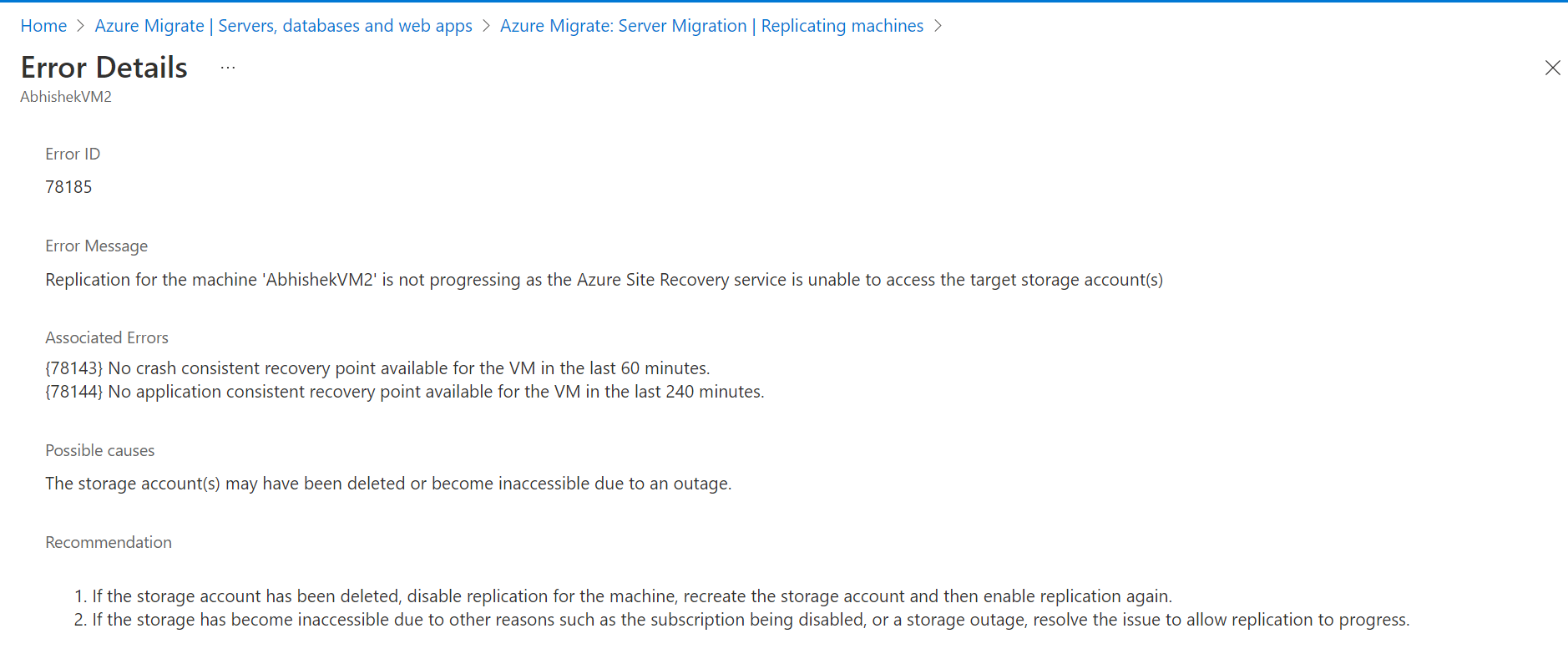
Typowe błędy replikacji
W tej sekcji opisano niektóre typowe błędy i sposób ich rozwiązywania.
Błąd operacji usługi Key Vault zakończył się niepowodzeniem podczas próby replikowania maszyn wirtualnych
Błąd: "Operacja usługi Key Vault nie powiodła się. Operacja: Konfigurowanie zarządzanego konta magazynu, usługi Key Vault: nazwa magazynu kluczy, konto magazynu: nazwa konta magazynu nie powiodła się z powodu błędu: "
Błąd: "Operacja usługi Key Vault nie powiodła się. Operacja: Generowanie definicji sygnatury dostępu współdzielonego, Usługa Key Vault: nazwa magazynu, konto magazynu: nazwa konta magazynu nie powiodła się z powodu błędu:"
![]()
Ten błąd zwykle występuje, ponieważ zasady dostępu użytkownika dla usługi Key Vault nie dają aktualnie zalogowanym użytkownikowi niezbędnych uprawnień do konfigurowania kont magazynu, które mają być zarządzane przez usługę Key Vault. Aby sprawdzić zasady dostępu użytkowników w magazynie kluczy, przejdź do strony Magazynu kluczy w portalu dla magazynu kluczy i wybierz pozycję Zasady dostępu.
Gdy portal utworzy magazyn kluczy, dodaje również zasady dostępu użytkowników, udzielając aktualnie zalogowanych uprawnień użytkownika do konfigurowania kont magazynu, które mają być zarządzane przez usługę Key Vault. Może to zakończyć się niepowodzeniem z dwóch powodów:
Zalogowany użytkownik jest zdalnym podmiotem zabezpieczeń w dzierżawie platformy Azure klienta (subskrypcja CSP — a zalogowany użytkownik jest administratorem partnera). W tym przypadku obejście polega na usunięciu magazynu kluczy, wylogowaniu się z portalu, a następnie zalogowaniu się przy użyciu konta użytkownika z dzierżawy klienta (a nie zdalnego podmiotu zabezpieczeń) i ponowić próbę wykonania operacji. Partner CSP zazwyczaj ma konto użytkownika w dzierżawie firmy Microsoft Entra, z którego może korzystać. Jeśli nie, może utworzyć nowe konto użytkownika dla siebie w dzierżawie firmy Microsoft Entra, zalogować się do portalu jako nowy użytkownik, a następnie ponowić próbę wykonania operacji replikacji. Użyte konto musi mieć uprawnienia Właściciel lub Współautor+Administrator dostępu użytkowników przyznane do konta w grupie zasobów (Migrowanie grupy zasobów projektu).
Innym przypadkiem, w którym może się to zdarzyć, jest to, że jeden użytkownik (użytkownik1) próbował początkowo skonfigurować replikację i napotkał błąd, ale magazyn kluczy został już utworzony (a zasady dostępu użytkowników zostały odpowiednio przypisane do tego użytkownika). Teraz w późniejszym momencie inny użytkownik (użytkownik2) próbuje skonfigurować replikację, ale operacja Konfigurowania zarządzanego konta magazynu lub Generowanie definicji sygnatury dostępu współdzielonego kończy się niepowodzeniem, ponieważ w magazynie kluczy nie ma żadnych zasad dostępu użytkownika odpowiadających użytkownikowi user2.
Rozwiązanie: Aby obejść ten problem, utwórz zasady dostępu użytkownika dla użytkownika2 w magazynie kluczy, udzielając użytkownikowi uprawnień użytkownika2 do konfigurowania zarządzanego konta magazynu i generowania definicji sygnatur dostępu współdzielonego. Użytkownik2 może to zrobić za pomocą programu Azure PowerShell, korzystając z poniższych poleceń cmdlet:
$userPrincipalId = $(Get-AzureRmADUser -UserPrincipalName "user2_email_address").Id
Set-AzureRmKeyVaultAccessPolicy -VaultName "keyvaultname" -ObjectId $userPrincipalId -PermissionsToStorage get, list, delete, set, update, regeneratekey, getsas, listsas, deletesas, setsas, recover, back up, restore, purge
DisposeArtefactsTimedOut
Identyfikator błędu: 181008
Komunikat o błędzie: maszyna wirtualna: VMName. Błąd: napotkano zdarzenie przekroczenia limitu czasu „DisposeArtefactsTimeout” w stanie &'['Gateway.Service.StateMachine.SnapshotReplication.SnapshotReplicationEngine+WaitingForArtefactsDisposalPreCycle' ('WaitingForArtefactsDisposalPreCycle')]'.
Możliwe przyczyny:
Składnik próbujący replikować dane na platformę Azure nie działa lub nie odpowiada. Możliwe przyczyny:
- Usługa bramy uruchamiana na urządzeniu Azure Migrate nie działa.
- W usłudze bramy występują problemy z łącznością z usługą Service Bus/event hubs/kontem magazynu urządzenia.
Identyfikowanie dokładnej przyczyny błędu DisposeArtefactsTimedOut i odpowiednie rozwiązanie:
Upewnij się, że urządzenie usługi Azure Migrate jest uruchomione.
Sprawdź, czy usługa bramy jest uruchomiona na urządzeniu:
Zaloguj się do urządzenia usługi Azure Migrate przy użyciu pulpitu zdalnego.
Otwórz przystawkę programu MMC usługi firmy Microsoft (uruchom > plik services.msc) i sprawdź, czy usługa Microsoft Azure Gateway jest uruchomiona. Jeśli usługa została zatrzymana lub nie jest uruchomiona, uruchom ją. Alternatywnie możesz otworzyć wiersz polecenia lub program PowerShell i wprowadzić ciąg "Net Start asrgwy".
Sprawdź, czy nie ma problemów z łącznością między urządzeniem Azure Migrate i kontem magazynu urządzenia:
Uruchom następujące polecenie po pobraniu narzędzia azcopy na urządzeniu usługi Azure Migrate:
_azcopy bench https://[account].blob.core.windows.net/[container]?SAS_Kroki uruchamiania testu porównawczego wydajności:
Pobierz polecenie azcopy.
Wyszukaj konto magazynu urządzenia w grupie zasobów. Konto magazynu ma nazwę podobną do migrategwsa**********. Jest to wartość parametru [account] w powyższym poleceniu.
Wyszukaj konto magazynu w witrynie Azure Portal. Upewnij się, że subskrypcja używana do wyszukiwania jest tą samą subskrypcją (subskrypcją docelową), w której utworzono konto magazynu. Przejdź do obszaru Kontenery w sekcji Blob service. Wybierz pozycję +Kontener i utwórz kontener. Upewnij się, że udzielono uprawnień do zapisu w kontenerze. Zachowaj poziom dostępu publicznego do domyślnej wybranej wartości.
Przejdź do pozycji Ustawienia>Sygnatura dostępu współdzielonego i wybierz pozycję Kontener w polu Dozwolony typ zasobu.
Wybierz pozycję Generuj sygnaturę dostępu współdzielonego i parametry połączenia i skopiuj token SAS. Jeśli używasz programu PowerShell, upewnij się, że adres URL jest ujęta w pojedynczy cudzysłów (' ').
Wykonaj powyższe polecenie w wierszu polecenia, zastępując konto, kontener, sygnaturę dostępu współdzielonego wartościami uzyskanymi odpowiednio w krokach b, c i e.
Możesz też pobrać Eksplorator usługi Azure Storage na urządzenie i spróbować przekazać 10 obiektów blob o rozmiarze ok. 64 MB na konta magazynu. Jeśli nie ma problemu, przekazywanie powinno zakończyć się pomyślnie.
Rozwiązanie: jeśli ten test zakończy się niepowodzeniem, występuje problem z siecią. Skontaktuj się z lokalnym zespołem ds. sieci w celu sprawdzenia problemów z łącznością. Zazwyczaj pewne ustawienia zapory powodują niepowodzenia.
Sprawdź, czy nie ma problemów z łącznością między urządzeniem Azure Migrate i usługą Service Bus:
Uwaga
Dotyczy to tylko projektów skonfigurowanych przy użyciu publicznego punktu końcowego.
Magistrala usługi odwołuje się do zasobu typu ServiceBusNamespace w grupie zasobów dla projektu Migrate. Nazwa usługi Service Bus to format migratelsa(keyvaultsuffix). Sufiks Migrowanie magazynu kluczy jest dostępny w pliku gateway.json na urządzeniu.
Jeśli na przykład gateway.json zawiera:
"AzureKeyVaultArmId": "/subscriptions/<SubscriptionId>/resourceGroups/<ResourceGroupName>/providers/Microsoft.KeyVault/vaults/migratekv1329610309",
zasób przestrzeni nazw usługi Service Bus zostanie zmigrowanalsa1329610309.Ten test sprawdza, czy urządzenie Azure Migrate może komunikować się z zapleczem usługi w chmurze Azure Migrate. Urządzenie komunikuje się z zapleczem usługi za pośrednictwem kolejek komunikatów usługi Service Bus i Event Hubs. Aby zweryfikować łączność z urządzenia do usługi Service Bus, pobierz Eksploratora usługi Service Bus, spróbuj nawiązać połączenie z usługą Service Bus urządzenia i wykonać operacje wysyłania komunikatów/odbierania komunikatów. Jeśli nie ma problemu, powinno się to zakończyć pomyślnie.
Kroki uruchamiania testu:
- Skopiuj parametry połączenia z usługi Service Bus utworzonej w projekcie migracji.
- Otwórz narzędzie Service Bus Explorer.
- Wybierz opcję Plik i Połącz.
- Wklej parametry połączenia i wybierz pozycję Połącz.
- Spowoduje to otwarcie obszaru nazw usługi Service Bus.
- Wybierz pozycję Snapshot Manager. Kliknij prawym przyciskiem myszy pozycję Snapshot Manager, wybierz pozycję Odbierz komunikaty> i wybierz przycisk OK.
- Jeśli połączenie zakończy się pomyślnie, zobaczysz komunikat "[x] odebrane" w danych wyjściowych konsoli. Jeśli połączenie nie powiedzie się, zostanie wyświetlony komunikat informujący o tym, że połączenie nie powiodło się.
Rozwiązanie: jeśli ten test zakończy się niepowodzeniem, występuje problem z siecią. Skontaktuj się z lokalnym zespołem ds. sieci w celu sprawdzenia problemów z łącznością. Zazwyczaj pewne ustawienia zapory powodują niepowodzenia.
Problemy z łącznością między urządzeniem Azure Migrate i usługą Azure Key Vault:
Ten test sprawdza, czy nie występują problemy z łącznością między urządzeniem Azure Migrate i usługą Azure Key Vault. Magazyn kluczy służy do zarządzania dostępem konta magazynu używanego do replikacji.
Kroki służące do sprawdzania łączności:
Pobierz identyfikator URI magazynu kluczy z listy zasobów w grupie zasobów odpowiadającej projektowi usługi Azure Migrate.
Otwórz program PowerShell na urządzeniu usługi Azure Migrate i uruchom następujące polecenie:
_test-netconnection Key Vault URI -P 443_To polecenie spowoduje podjęcie próby nawiązania połączenia TCP i zwrócenie danych wyjściowych.
- W danych wyjściowych sprawdź pole „TcpTestSucceeded”. Jeśli wartość to "True", nie ma problemu z łącznością między urządzeniem usługi Azure Migrate i usługą Azure Key Vault. Jeśli wartość to "Fałsz", występuje problem z łącznością.
Rozwiązanie: jeśli ten test zakończy się niepowodzeniem, występuje problem z łącznością między urządzeniem Azure Migrate i usługą Azure Key Vault. Skontaktuj się z lokalnym zespołem ds. sieci w celu sprawdzenia problemów z łącznością. Zazwyczaj pewne ustawienia zapory powodują niepowodzenia.
DiskUploadTimedOut
Identyfikator błędu: 1011
Komunikat o błędzie: Przekazywanie danych dla diskPath, DiskId maszyny wirtualnej VMName; Identyfikator VMId nie został ukończony w oczekiwanym czasie.
Ten błąd zazwyczaj wskazuje, że urządzenie usługi Azure Migrate wykonujące replikację nie może nawiązać połączenia z usługami Azure Cloud Services lub że replikacja postępuje powoli, powodując przekroczenie limitu czasu cyklu replikacji.
Możliwe przyczyny:
- Urządzenie usługi Azure Migrate nie działa.
- Usługa bramy replikacji na urządzeniu nie jest uruchomiona.
- Usługa bramy replikacji ma problemy z łącznością z jednym z następujących składników usługi platformy Azure, które są używane do replikacji: Service Bus/Event Hubs/Azure Cache Storage Account/Azure Key Vault.
- Usługa bramy jest ograniczana na poziomie programu vCenter podczas próby odczytania dysku.
Identyfikowanie głównej przyczyny i rozwiązywanie problemu:
Upewnij się, że urządzenie usługi Azure Migrate jest uruchomione.
Sprawdź, czy usługa bramy jest uruchomiona na urządzeniu:
Zaloguj się do urządzenia usługi Azure Migrate przy użyciu pulpitu zdalnego i wykonaj następujące czynności.
Otwórz przystawkę programu MMC usługi firmy Microsoft (uruchom > plik services.msc) i sprawdź, czy usługa "Microsoft Azure Gateway" jest uruchomiona. Jeśli usługa została zatrzymana lub nie jest uruchomiona, uruchom ją. Alternatywnie możesz otworzyć wiersz polecenia lub program PowerShell i wprowadzić ciąg "Net Start asrgwy".
Sprawdź, czy występują problemy z łącznością między urządzeniem usługi Azure Migrate i kontem magazynu pamięci podręcznej:
Uruchom następujące polecenie po pobraniu narzędzia azcopy na urządzeniu usługi Azure Migrate:
_azcopy bench https://[account].blob.core.windows.net/[container]?SAS_Kroki uruchamiania testu porównawczego wydajności:
Pobierz polecenie azcopy.
Wyszukaj konto magazynu urządzenia w grupie zasobów. Konto magazynu ma nazwę podobną do migrowanialsa**********. Jest to wartość parametru [account] w powyższym poleceniu.
Wyszukaj konto magazynu w witrynie Azure Portal. Upewnij się, że subskrypcja używana do wyszukiwania jest tą samą subskrypcją (subskrypcją docelową), w której utworzono konto magazynu. Przejdź do obszaru Kontenery w sekcji Blob service. Wybierz pozycję +Kontener i utwórz kontener. Pozostaw wartość domyślną opcji Poziom dostępu publicznego.
Przejdź do pozycji Ustawienia>Sygnatura dostępu współdzielonego. Wybierz pozycję Kontener w polu Dozwolony typ zasobu. Wybierz pozycję Generuj sygnaturę dostępu współdzielonego i parametry połączenia. Skopiuj wartość sygnatury dostępu współdzielonego.
Uruchom powyższe polecenie w wierszu polecenia, zastępując konto, kontener i sygnaturę dostępu współdzielonego wartościami uzyskanymi, odpowiednio, w krokach 2, 3 i 4.
Możesz też pobrać Eksplorator usługi Azure Storage na urządzenie i spróbować przekazać 10 obiektów blob o rozmiarze ok. 64 MB na konta magazynu. Jeśli nie ma problemu, przekazywanie powinno zakończyć się pomyślnie.
Rozwiązanie: jeśli ten test zakończy się niepowodzeniem, występuje problem z siecią. Skontaktuj się z lokalnym zespołem ds. sieci w celu sprawdzenia problemów z łącznością. Zazwyczaj pewne ustawienia zapory powodują niepowodzenia.
Problemy z łącznością między urządzeniem usługi Azure Migrate i usługą Azure Service Bus:
Ten test sprawdzi, czy urządzenie usługi Azure Migrate może komunikować się z zapleczem usługi Azure Migrate w chmurze. Urządzenie komunikuje się z zapleczem usługi za pośrednictwem kolejek komunikatów usługi Service Bus i Event Hubs. Aby zweryfikować łączność z urządzenia do usługi Service Bus, pobierz Eksploratora usługi Service Bus, spróbuj nawiązać połączenie z usługą Service Bus urządzenia i wykonać operacje wysyłania komunikatów/odbierania komunikatów. Jeśli nie ma problemu, powinno się to zakończyć pomyślnie.
Kroki uruchamiania testu:
Skopiuj parametry połączenia z usługi Service Bus utworzonej w grupie zasobów odpowiadającej projektowi usługi Azure Migrate.
Otwórz Eksploratora usługi Service Bus.
Przejdź do pozycji Połącz plik>.
Wklej parametry połączenia skopiowany w kroku 1, a następnie wybierz pozycję Połącz.
Spowoduje to otwarcie przestrzeni nazw usługi Service Bus.
Wybierz pozycję Snapshot Manager w przestrzeni nazw. Kliknij prawym przyciskiem myszy pozycję Snapshot Manager, wybierz pozycję Odbierz komunikaty> i wybierz przycisk OK.
Jeśli połączenie zakończy się pomyślnie, zobaczysz komunikat "[x] odebrane" w danych wyjściowych konsoli. Jeśli połączenie nie powiedzie się, zostanie wyświetlony komunikat informujący o tym, że połączenie nie powiodło się.
Rozwiązanie: Jeśli ten test zakończy się niepowodzeniem, wystąpi problem z łącznością między urządzeniem usługi Azure Migrate i usługą Service Bus. Skontaktuj się z lokalnym zespołem ds. sieci, aby sprawdzić te problemy z łącznością. Zazwyczaj pewne ustawienia zapory powodują niepowodzenia.
Problemy z łącznością między urządzeniem usługi Azure Migrate i usługą Azure Key Vault:
Ten test sprawdza, czy nie występują problemy z łącznością między urządzeniem Azure Migrate i usługą Azure Key Vault. Magazyn kluczy służy do zarządzania dostępem konta magazynu używanego do replikacji.
Kroki służące do sprawdzania łączności:
Pobierz identyfikator URI magazynu kluczy z listy zasobów w grupie zasobów odpowiadającej projektowi usługi Azure Migrate.
Otwórz program PowerShell na urządzeniu usługi Azure Migrate i uruchom następujące polecenie:
_test-netconnection Key Vault URI -P 443_To polecenie spowoduje podjęcie próby nawiązania połączenia TCP i zwrócenie danych wyjściowych.
- W danych wyjściowych sprawdź pole „TcpTestSucceeded”. Jeśli wartość to "True", nie ma problemu z łącznością między urządzeniem usługi Azure Migrate i usługą Azure Key Vault. Jeśli wartość to "Fałsz", występuje problem z łącznością.
Rozwiązanie: jeśli ten test zakończy się niepowodzeniem, występuje problem z łącznością między urządzeniem Azure Migrate i usługą Azure Key Vault. Skontaktuj się z lokalnym zespołem ds. sieci w celu sprawdzenia problemów z łącznością. Zazwyczaj pewne ustawienia zapory powodują niepowodzenia.
Wystąpił błąd podczas próby pobrania zmienionych bloków
Komunikat o błędzie: "Napotkano błąd podczas próby pobrania bloków zmiany"
Metoda replikacji bez agenta używa zmienionej technologii śledzenia bloków (CBT) programu VMware do replikowania danych na platformę Azure. CbT umożliwia narzędziu migracji i modernizacji śledzenie i replikowanie tylko bloków, które uległy zmianie od ostatniego cyklu replikacji. Ten błąd występuje, jeśli śledzenie zmienionych bloków dla replikującej maszyny wirtualnej zostanie zresetowane lub jeśli plik funkcji śledzenia zmienionych bloków jest uszkodzony.
Ten błąd można rozwiązać na następujące dwa sposoby:
- Jeśli wybrano opcję Automatyczna naprawa replikacji, wybierając pozycję "Tak" po wyzwoleniu replikacji maszyny wirtualnej, narzędzie spróbuje go naprawić. Kliknij prawym przyciskiem myszy maszynę wirtualną i wybierz polecenie Napraw replikację.
- Jeśli nie wybrano opcji Automatyczna naprawa replikacji lub powyższy krok nie zadziałał, zatrzymaj replikację maszyny wirtualnej, zresetuj śledzenie zmienionych bloków na maszynie wirtualnej, a następnie skonfiguruj ponownie replikację.
Jeden z takich znanych problemów, który może spowodować zresetowanie maszyny wirtualnej CBT w programie VMware vSphere 5.5, opisano w artykule VMware KB 1020128: Zmieniono śledzenie bloków jest resetowane po operacji magazynowania vMotion w programie vSphere 5.x. Jeśli korzystasz z programu VMware vSphere 5.5, upewnij się, że zastosowano aktualizacje opisane w tej bazie wiedzy.
Alternatywnie można zresetować śledzenie zmienionych bloków programu VMware na maszynie wirtualnej przy użyciu programu VMware PowerCLI.
Wystąpił błąd wewnętrzny
Czasami może wystąpić błąd, który występuje z powodu problemów w środowisku/interfejsie API VMware. Zidentyfikowaliśmy następujący zestaw błędów jako błędy związane ze środowiskiem VMware. Te błędy mają stały format.
Komunikat o błędzie: Wystąpił błąd wewnętrzny. [Komunikat o błędzie]
Na przykład: Komunikat o błędzie: Wystąpił błąd wewnętrzny. [Wykryto nieprawidłową konfigurację migawki].
W poniższej sekcji wymieniono niektóre często występujące błędy programu VMware i sposoby ich ograniczania.
Komunikat o błędzie: Wystąpił błąd wewnętrzny. [Serwer odmówił połączenia]
Problem jest znanym problemem VMware i występuje w zestawie VDDK 6.7. Musisz zatrzymać usługę bramy uruchomioną na urządzeniu usługi Azure Migrate, pobrać aktualizację z bazy wiedzy programu VMware i ponownie uruchomić usługę bramy.
Procedura zatrzymywania usługi bramy:
- Naciśnij Windows + R i otwórz plik services.msc. Wybierz pozycję Usługa bramy platformy Microsoft Azure i zatrzymaj ją.
- Alternatywnie możesz otworzyć wiersz polecenia lub program PowerShell i wprowadzić ciąg "Net Stop asrgwy". Upewnij się, że czekasz, aż zostanie wyświetlony komunikat, że usługa nie jest już uruchomiona.
Kroki uruchamiania usługi bramy:
- Naciśnij Windows + R, otwórz plik services.msc. Kliknij prawym przyciskiem myszy usługę Microsoft Azure Gateway i uruchom ją.
- Alternatywnie możesz otworzyć wiersz polecenia lub program PowerShell i wprowadzić ciąg "Net Start asrgwy".
Komunikat o błędzie: Wystąpił błąd wewnętrzny. [Wykryto nieprawidłową konfigurację migawki".]
Jeśli masz maszynę wirtualną z wieloma dyskami, ten błąd może wystąpić, jeśli usuniesz dysk z maszyny wirtualnej. Aby rozwiązać ten problem, zapoznaj się z krokami opisanymi w tym artykule VMware.
Komunikat o błędzie: Wystąpił błąd wewnętrzny. [Generuj migawkę zawieszoną]
Ten problem występuje, gdy generowanie migawki przestaje odpowiadać. W przypadku wystąpienia tego problemu można zobaczyć, że zadanie tworzenia migawki zatrzymuje się na poziomie 95% lub 99%. Zapoznaj się z tą bazę wiedzy VMware, aby rozwiązać ten problem.
Komunikat o błędzie: Wystąpił błąd wewnętrzny. [Nie można skonsolidować dysków na maszynie wirtualnej [Powody]]
Gdy skonsolidujemy dyski na końcu cyklu replikacji, operacja kończy się niepowodzeniem. Postępuj zgodnie z instrukcjami w bazie wiedzy VMware, wybierając odpowiednią przyczynę , aby rozwiązać problem.
Następujące błędy występują, gdy operacje związane z migawkami programu VMware — tworzenie, usuwanie lub konsolidowanie dysków kończy się niepowodzeniem. Postępuj zgodnie ze wskazówkami w następnej sekcji, aby skorygować błędy:
Komunikat o błędzie: Wystąpił błąd wewnętrzny. [Inne zadanie jest już w toku]
Ten problem występuje, gdy występują konflikty zadań maszyny wirtualnej uruchomionych w tle lub gdy upłynął limit czasu zadania w programie vCenter Server.
Komunikat o błędzie: Wystąpił błąd wewnętrzny. [Operacja jest niedozwolona w bieżącym stanie]
Ten problem występuje, gdy agenci zarządzania programu vCenter Server przestają działać. Aby rozwiązać ten problem, zapoznaj się z rozwiązaniem w poniższej bazie wiedzy programu VMware.
Komunikat o błędzie: Wystąpił błąd wewnętrzny. [Nieprawidłowy rozmiar dysku migawki]
Jest to znany problem z programem VMware, w którym rozmiar dysku wskazywany przez migawkę staje się zerowy.
Komunikat o błędzie: Wystąpił błąd wewnętrzny. [Alokacja pamięci nie powiodła się. Brak pamięci.]
Dzieje się tak, gdy bufor hosta NFC jest poza pamięcią. Aby rozwiązać ten problem, musisz przenieść maszynę wirtualną (środowisko obliczeniowe vMotion) do innego hosta, który ma bezpłatne zasoby.
Komunikat o błędzie: Wystąpił błąd wewnętrzny. [Plik jest większy niż maksymalny obsługiwany rozmiar pliku (1012384)]
Dzieje się tak, gdy rozmiar pliku jest większy niż maksymalny obsługiwany rozmiar pliku podczas tworzenia migawki. Postępuj zgodnie z rozwiązaniem podanym w bazie wiedzy programu VMware
Komunikat o błędzie: Wystąpił błąd wewnętrzny. [Nie można nawiązać połączenia z hostem (1004109)]
Dzieje się tak, gdy hosty ESXi nie mogą nawiązać połączenia z siecią.
Komunikat o błędzie: Wystąpił błąd podczas zapisywania migawki: nieprawidłowy kod błędu trackera zmian
Ten błąd występuje, gdy występuje problem z bazowym magazynem danych, w którym jest przechowywana migawka. Postępuj zgodnie z rozwiązaniem podanym w bazie wiedzy programu VMware.
Komunikat o błędzie: Wystąpił błąd podczas tworzenia migawki: Nie można otworzyć pliku migawki.
Ten błąd występuje, gdy rozmiar utworzonego pliku migawki jest większy niż dostępne wolne miejsce w magazynie danych, w którym znajduje się maszyna wirtualna. Postępuj zgodnie z rozwiązaniem podanym w tym dokumencie.
Błąd gotowości do ochrony
Komunikat o błędzie: Nie można replikować tej maszyny wirtualnej z bieżącą konfiguracją programu VMware.
Możliwe przyczyny:
- Nie można włączyć śledzenia zmian dla maszyny wirtualnej, ponieważ migawki są już obecne dla maszyny wirtualnej.
Zalecenie:
- Usuń migawki lub włącz śledzenie bloku zmian na maszynie wirtualnej i spróbuj ponownie.
Cykl replikacji nie powiódł się
Identyfikator błędu: 181008
Komunikat o błędzie: maszyna wirtualna: "VMName". Błąd: Nie znaleziono dyskównapshots dla replikacji migawki o identyfikatorze migawki: "SnapshotID".
Możliwe przyczyny:
- Co najmniej jeden dołączony dysk nie jest już dołączony do maszyny wirtualnej.
Zalecenie:
- Przywróć dołączone dyski do oryginalnej ścieżki przy użyciu narzędzia Storage vMotion i spróbuj ponownie przeprowadzić replikację.
Odmowa połączenia hosta
Identyfikator błędu: 1022
Komunikat o błędzie: Urządzenie usługi Azure Migrate nie może nawiązać połączenia z hostem vSphere "%HostName;"
Możliwe przyczyny:
Może się tak zdarzyć, jeśli:
- Urządzenie usługi Azure Migrate nie może rozpoznać nazwy hosta hosta vSphere.
- Urządzenie usługi Azure Migrate nie może nawiązać połączenia z hostem vSphere na porcie 902 (domyślny port używany przez zestaw VMware vSphere Virtual Disk Development Kit), ponieważ port TCP 902 jest blokowany na hoście vSphere lub przez zaporę sieciową.
Rekomendacje:
Upewnij się, że nazwa hosta vSphere jest rozpoznawalna z urządzenia usługi Azure Migrate.
- Zaloguj się do urządzenia usługi Azure Migrate i otwórz program PowerShell.
- Wykonaj element
nslookupna nazwie hosta i sprawdź, czy adres jest rozpoznawany:nslookup '%HostName;'. - Jeśli nazwa hosta nie jest rozpoznawana, upewnij się, że rozpoznawanie nazw hostów vSphere można wykonać z urządzenia usługi Azure Migrate. Alternatywnie dodaj statyczny wpis hosta dla każdego hosta vSphere do pliku hostów (C:\Windows\System32\drivers\etc\hosts) na urządzeniu.
Upewnij się, że host vSphere akceptuje połączenia na porcie 902 i że punkt końcowy jest osiągalny z urządzenia.
- Zaloguj się do urządzenia usługi Azure Migrate i otwórz program PowerShell.
- Użyj polecenia cmdlet ,
Test-NetConnectionaby zweryfikować łączność:Test-NetConnection '%HostName;' -Port 902. - Jeśli test tcp nie powiedzie się, połączenie jest blokowane przez zaporę lub nie jest akceptowane przez hosta vSphere. Rozwiąż problemy z siecią, aby umożliwić kontynuowanie replikacji.
Następne kroki
Kontynuuj replikację maszyny wirtualnej i przeprowadź migrację testowa.